小技巧:如何在Linux上从图像和PDF中提取文本,
小技巧:如何在Linux上从图像和PDF中提取文本,
gImageReader是Tesseract开源OCR引擎的前端。Tesseract最初是由HP开发的,然后于2006年开源。
基本上,OCR(Optical Character Recognition光学字符识别)引擎使您可以扫描图片或文件(PDF)中的文本。默认情况下,它可以检测多种语言,并且还支持通过Unicode字符进行扫描。
但是,Tesseract本身就是没有任何GUI的命令行工具。因此,在这里,gImageReader可以帮助任何用户利用它来从图像和文件中提取文本。
让我重点介绍一些有关它的内容,同时提及我在测试期间的使用经验。
gImageReader:Tesseract OCR的跨平台前端
为了简化工作,gImageReader可以方便地从PDF文件或包含任何类型文本的图像中提取文本。
无论是拼写检查还是翻译都需要它,它对于特定的用户组应该很有用。
gImageReader功能介绍:
- 从磁盘,扫描设备,剪贴板和屏幕截图添加PDF文档和图像
- 旋转图像的能力
- 通用图像控件可调节亮度,对比度和分辨率
- 直接通过应用程序扫描图像
- 能够一次处理多个图像或文件
- 手动或自动识别区域定义
- 识别纯文本或hOCR文档
- 编辑器显示识别的文本
- 可以拼写检查提取的文本
- 从hOCR文档转换/导出为PDF文档
- 将提取的文本导出为.txt文件
- 跨平台(Windows)
在Linux上安装gImageReader
注意:您需要显式安装Tesseract语言包以从软件管理器中的图像/文件中进行检测。
您可以在某些Linux发行版(例如Fedora和Debian)的默认存储库中找到gImageReader。
对于Ubuntu,您需要添加一个PPA,然后再安装它。为此,您需要在终端中输入以下内容:
- linuxmi@linuxmi:~/www.linuxmi.com$ sudo add-apt-repository ppa:sandromani/gimagereader
- linuxmi@linuxmi:~/www.linuxmi.com$ sudo apt update
- linuxmi@linuxmi:~/www.linuxmi.com$ sudo apt install gimagereader tesseract-ocr tesseract-ocr-eng tesseract-ocr-chi-sim tesseract-ocr-chi-tra -y
- linuxmi@linuxmi:~/www.linuxmi.com$ sudo apt install tesseract-ocr-chi-sim-vert tesseract-ocr-chi-tra-vert -y
您还可以从其构建服务中为openSUSE找到它,AUR将成为Arch Linux用户的地方。
到存储库和软件包的所有链接都可以在其GitHub页面中找到。
使用gImageReader的经验
gImageReader是一个非常有用的工具,可以在需要时从图像中提取文本。当您尝试使用PDF文件时,它的效果很好。
为了从智能手机拍摄的照片中提取图像,检测很接近,但是有点不准确。也许当您扫描某些内容时,从文件中识别字符可能会更好。
因此,您必须自己尝试一下,看看它在您的用例中的效果如何。我在Ubuntu 20.04.2 LTS上进行了尝试。
操作步骤
打开 gImageReader
添加pdf
识别语言选择 多种语言 ==> 简体字[chi_sim]+ English[eng]

复制或保存识别文本
操作结果参照下图:
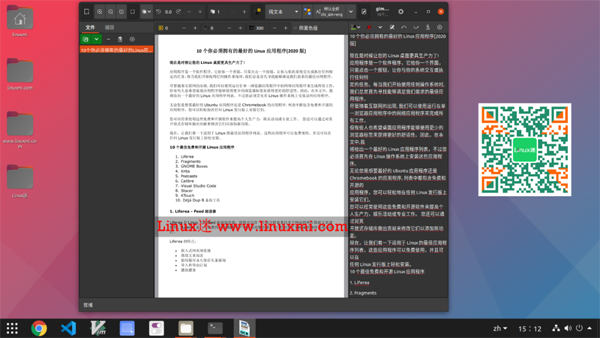
我只是在管理设置中的语言时遇到了一个问题,但没有得到快速的解决方案。如果遇到此问题,则可能需要对其进行故障排除,并进一步了解如何解决该问题。
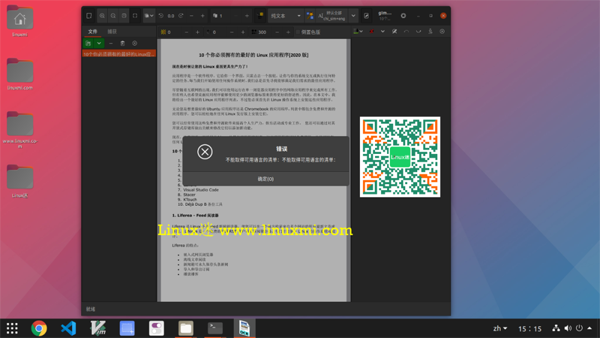
除此之外,它工作得很好。
永久链接:https://www.linuxmi.com/linux-ocr-gimagereader-pdf.html
评论暂时关闭